在Win10系统中新建公文包
来源:网络收集 点击: 时间:2025-02-15首先,请大家在电脑桌面上击右键,在弹出的右键菜单中,选择“新建-文本文档”选项。
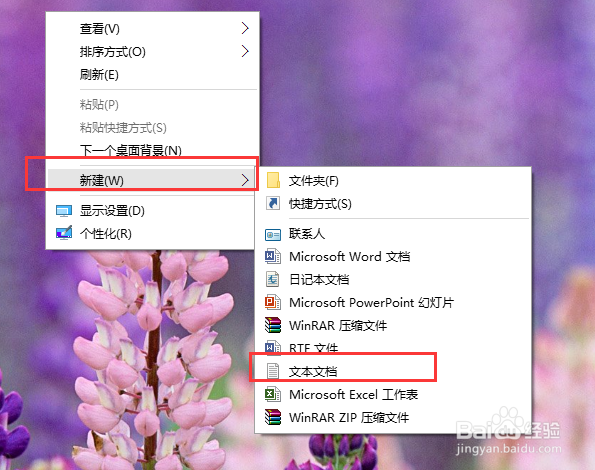 2/5
2/5接下来,双击打开新建立的文本文档,然后将下面的这段代码复制到文本文档中。
Windows Registry Editor Version 5.00
IconPath=hex(2):25,00,53,00,79,00,73,00,74,00,65,00,6d,00,52,00,6f,00,6f,00,\
74,00,25,00,5c,00,73,00,79,00,73,00,74,00,65,00,6d,00,33,00,32,00,5c,00,73,\
00,79,00,6e,00,63,00,75,00,69,00,2e,00,64,00,6c,00,6c,00,2c,00,30,00,00,00
ItemName=hex(2):40,00,25,00,53,00,79,00,73,00,74,00,65,00,6d,00,52,00,6f,00,\
6f,00,74,00,25,00,5c,00,73,00,79,00,73,00,74,00,65,00,6d,00,33,00,32,00,5c,\
00,73,00,68,00,65,00,6c,00,6c,00,33,00,32,00,2e,00,64,00,6c,00,6c,00,2c,00,\
2d,00,36,00,34,00,39,00,33,00,00,00
Directory=
Handler={85BBD920-42A0-1069-A2E4-08002B30309D}
IsFolder=
NoExtension=
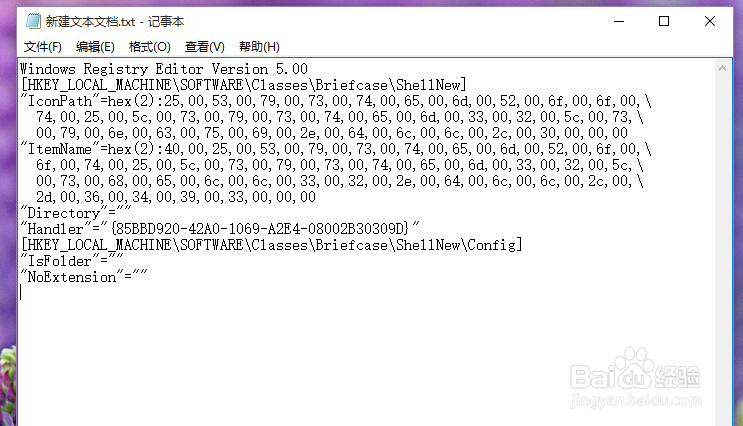 3/5
3/5接下来,我们需要保存该文件,并将该文件的后缀由原来的.txt格式修改为.reg格式,该文件的名称可以随意设置,保存对该文件的修改设置。
 4/5
4/5接下来,双击打开该文件,然后在弹出的一系列警告提示中,全部选择是,完成对系统注册表的修改。

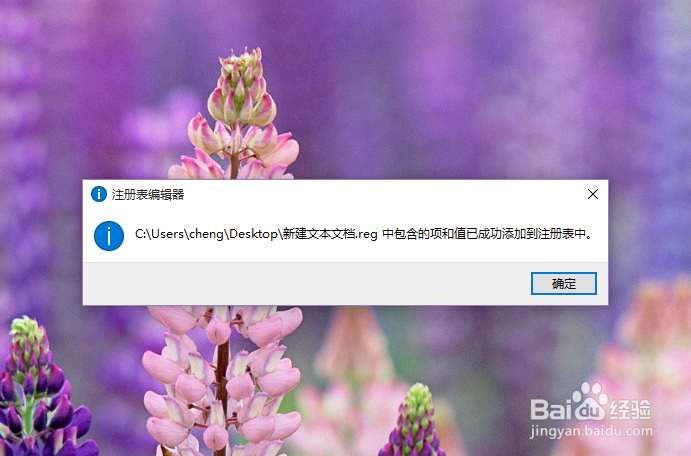 5/5
5/5最后,我们重启Windows资源管理程序,然后在桌面上点击右键菜单,查看新建选项,在新建选项中就可以看到公文包的选项啦,小伙伴们赶快试试吧。
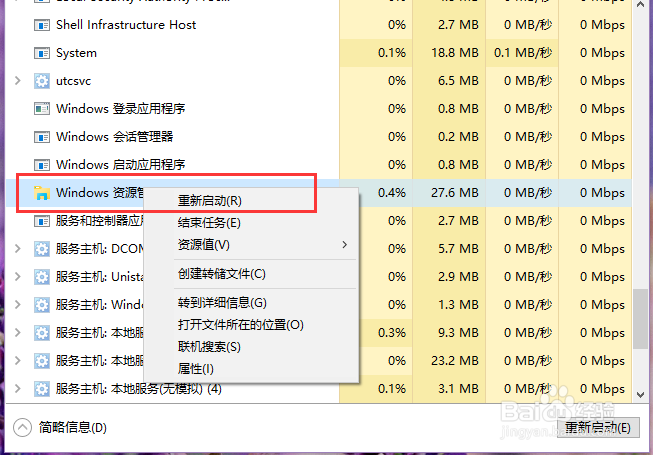
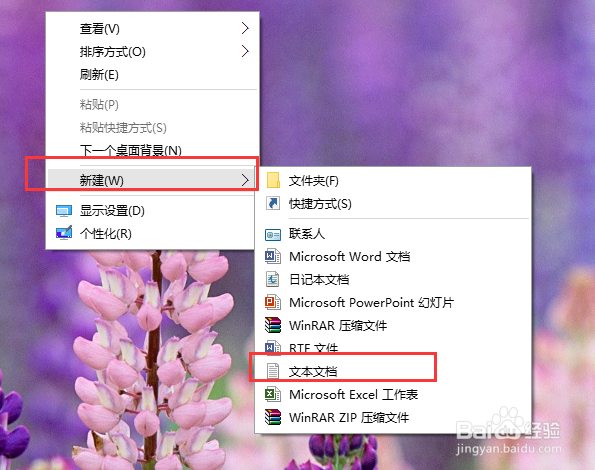 注意事项
注意事项电脑日常操作经验,为作者平时操作过程所总结出来的经验,如果你喜欢本经验,请继续关注本系列文档,后期将会推出更多优秀的文章。
此经验文字原创,图片原创,经本人亲测后编写,转载请注明!
如果你觉得本篇经验对你有帮助,请关注下作者,投上宝贵的一票,谢谢!
新建公文包Win10系统版权声明:
1、本文系转载,版权归原作者所有,旨在传递信息,不代表看本站的观点和立场。
2、本站仅提供信息发布平台,不承担相关法律责任。
3、若侵犯您的版权或隐私,请联系本站管理员删除。
4、文章链接:http://www.1haoku.cn/art_1239979.html
 订阅
订阅